手机里照片、视频一大堆,想批量导到Windows笔记本或台式电脑上备份,该怎么操作呢?
试试这两个小方法,既不用安装软件,也不依赖网络,轻松实现安卓手机与windows电脑之间的文件传输,即连即用超方便!
方法一:手机数据线安卓手机与windows电脑之间互传文件,最简单的方法就是使用数据线!
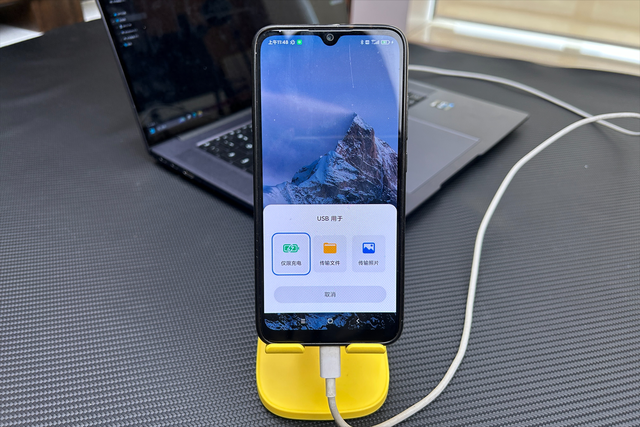
只要使用数据线连接手机与电脑,接着在手机上点选【传输照片】或者【传输文件】这个选项,这样就能在windows电脑上访问手机内部存储空间,批量复制照片、视频啦!

需要注意的是,很多手机自带的数据线都是USB2.0标准的,理论上的传输速度是480Mbps(即60 MB/s),适合传输数据量较小的文件,但要是文件体积大,传输速度会比较慢。
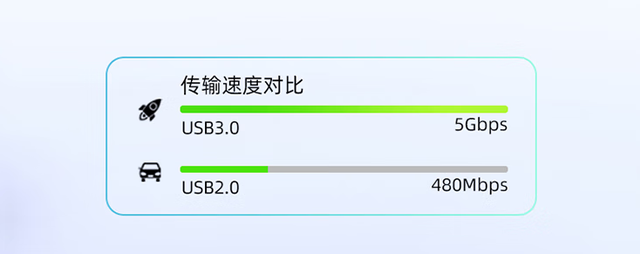 方法二、M.2硬盘盒+固态硬盘
方法二、M.2硬盘盒+固态硬盘如果安卓手机Type-C接口支持USB3.0或更高的传输速率,可以考虑使用M.2硬盘盒+固态硬盘来备份手机照片。

只需要搭配上优越者这种M.2硬盘盒,固态硬盘秒变外置USB存储设备,主流Type-c手机、平板、电脑都能用它存储、备份、互传文件。

以下为安卓手机连接外置USB存储设备的具体操作:
1、连接设备:将M.2硬盘盒标配数据线一端插入外置USB存储设备,另一端手机Type-C接口;
2、读写数据:连接好设备后,打开手机【文件管理】APP,即可读取、写入外置USB存储设备中数据啦!
【小知识】手机读写外置USB存储设备需要满足这些条件:① 手机接口支持OTG功能;② 手机系统兼容USB存储设备的文件系统格式;③ 手机连接大功率的移动硬盘,可能会出现供电不足且无法正常识别、读取的情况,需要外部供电支持。
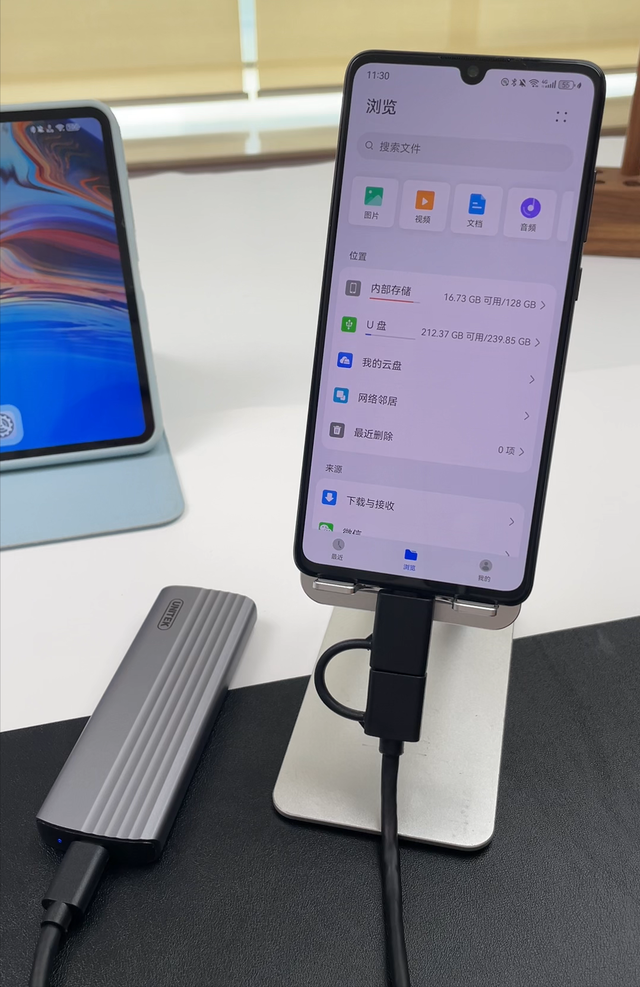
使用起来就跟移动硬盘一样,即连即用超方便,既不用流量也不用WiFi。像那些需要批量传输大文件,或者经常需要互传文件的场景,用这一招,效率绝对杠杠的!

除此之外,你还知道其它的手机电脑文件互传方式吗?快来评论区一起交流吧!

真特么水